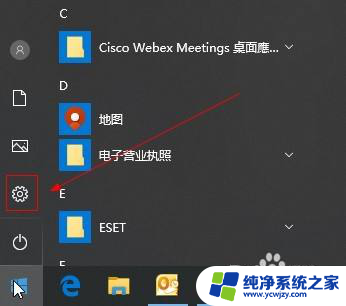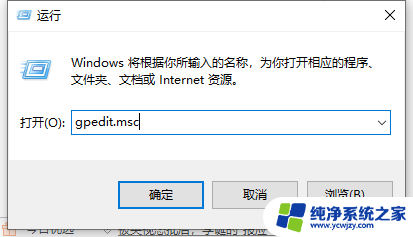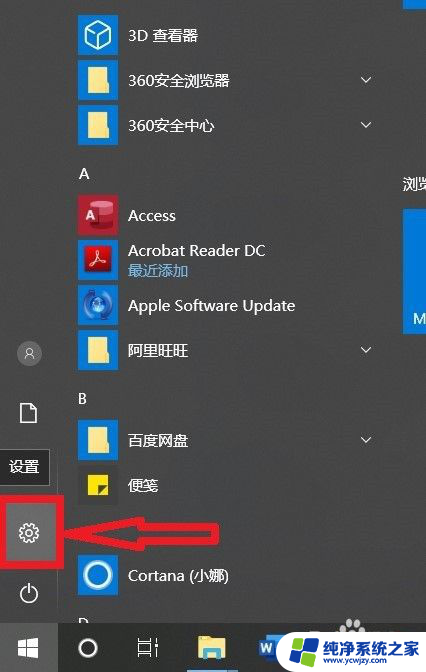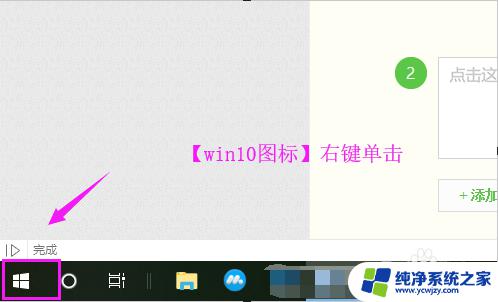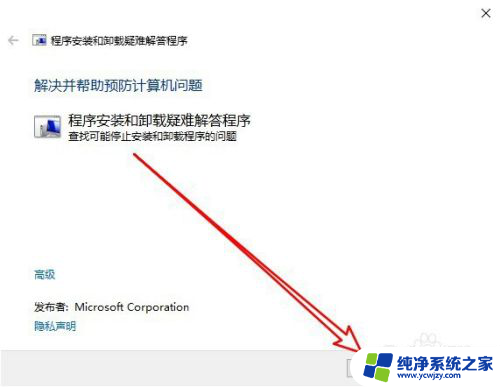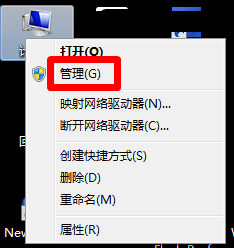win11安装软件被系统阻止安装不了怎么办 Win11无法安装软件怎么办
更新时间:2023-08-26 11:49:46作者:yang
win11安装软件被系统阻止安装不了怎么办,Win11是微软最新发布的操作系统,它带来了许多先进的功能和优化,受到了广大用户的热烈欢迎,一些用户在安装软件时可能会遇到问题,发现系统阻止其安装。这种情况对于那些需要频繁安装软件的用户来说可能会造成困扰。当我们在Win11上遇到无法安装软件的情况时,我们应该如何应对呢?本文将为大家介绍一些解决方法,帮助大家顺利解决这一问题。
具体方法:
1.首先我们点击开始菜单,然后点击“settings”进入设置。
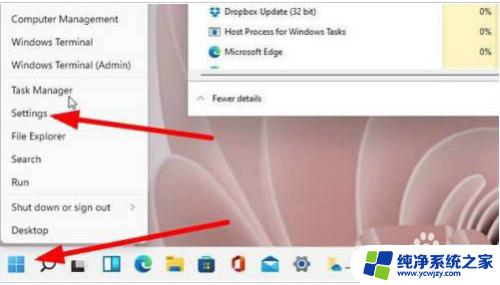
2.在打开的Windows设置中,找到”应用“功能。
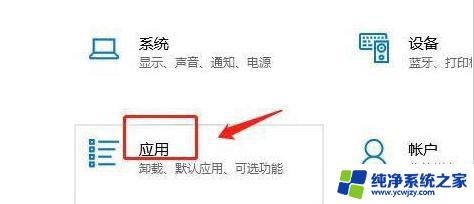
3.进入页面后,我们在左侧点击”应用和功能“按钮。
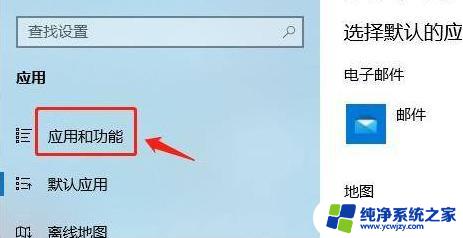
4.最后我们在右侧点击应用和功能下方的”仅从windows应用商店安装应用有助于保护你的设备“下拉项,选择其中的”任何来源“选项即可。
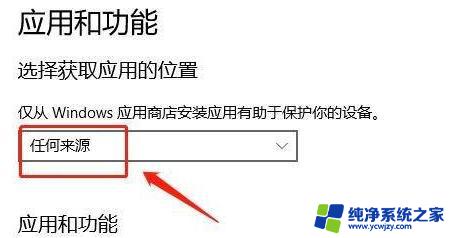
以上就是Win11安装软件被系统阻止无法安装的全部内容,如果你遇到这种情况,可以按照小编的操作进行解决,解决方法非常简单快速,一步到位。